Après la mise à jour Windows 10 2020, le navigateur Microsoft Edge ne fonctionne-t-il pas correctement ?Le navigateur Edge ne charge pas la page Web ou ne cesse de répondre.
Non seulement un utilisateur a signalé que Microsoft Edge s'est écrasé et n'a pas chargé la page Web. Même s'il se charge, il affiche "Ne répond pas" en quelques secondes et clique pour restaurerpage WebEt gardez chargé et chargé, et jamais chargé.
Pour certains autres utilisateurs,Après avoir cliqué sur l'icône de raccourci du navigateur,Le navigateur Edge se fermera immédiatement, Impossible même d'ouvrir.
Il y a plusieurs raisons qui peuvent causerMicrosoft Edge ne peut pas Exécuter sur Windows 10, comme une mauvaise mise à jour de Windows, des fichiers système endommagés, etc.Pour une raison quelconque, voici quelques solutions aux problèmes courants avec Microsoft Edge.Si vous ne pouvez pas ouvrir Microsoft Edge, ou si vous l'ouvrez puis le fermez, essayez ce qui suit:
Microsoft Edge ne fonctionne pas
Tout d'abord, redémarrez le PC, puis rouvrez Microsoft Edge.
Vérifiez et installez la dernière mise à jour de Windows pour résoudre les problèmes en remplaçant les fichiers obsolètes, en mettant à jour les pilotes et en corrigeant les vulnérabilités.
Pour installer les dernières mises à jour Windows :
- 選擇Commencer bouton, puis選擇 installer,
- Cliquer surMises à jour et sécurité, tandis queN'est pasWindows Update,
- Maintenant, sélectionnez "Rechercher les mises à jour" pour permettre le téléchargement et l'installation des fichiers de mise à jour Windows à partir des serveurs Microsoft.
- Si Windows Update indique que votre PC est à jour, vous disposez de toutes les mises à jour actuelles.
03. Démarrez également le PC proprement, puis ouvrez le navigateur Edge. S'il fonctionne correctement, tous les services de démarrage causeront des problèmes.
Effectuer un démarrage propre
- Appuyez sur Windows + R, tapezMSConfig,puisCliquer surdéterminer.
- Déménager à " service" Tabulation, sélectionnez "Cacher tous les services Microsoft"Cadre .
- Cliquer surDésactiver tous les
- Aller à " Commencez" Tab et cliquez sur " Ouvrir le gestionnaire de tâches".
- Sélectionnez chaque élément de la liste et cliquez sur " Désactivée".
- Fermez votre gestionnaire de tâches et redémarrez votre ordinateur.
Effacer toutes les données du navigateur
Le navigateur Edge enregistre automatiquement les fichiers Internet temporaires pour accélérer le chargement des pages.Effacer ce cache résout parfois les problèmes d'affichage des pages.
- Si vous pouvez ouvrir Microsoft Edge, cliquez sur le hub (...) dans le coin supérieur droit, puis sélectionnez Paramètres,
- Cliquez sur Confidentialité et sécurité, puis choisissez ce qu'il faut effacer
- Sélectionnez toutes les cases, puis sélectionnez le bouton "Effacer".
Désactiver l'extension de bord
- Ouvrez le navigateur Edge,
- Cliquez sur l'icône à trois points et sélectionnez Extension.
- Sélectionnez les extensions installées, puis fermez-les une par une.
- Puis fermez et rouvrez le navigateur Edge
- Si c'est le cas, veuillez vérifier si le navigateur Edge fonctionne correctement, il se peut que l'extension soit à l'origine du problème.
Réinitialiser le navigateur Edge
- Appuyez sur Windows + X, puis sélectionnez Paramètres,
- Ensuite, dans la section "Applications et fonctionnalités", recherchez Microsoft Edge.
- Maintenant, cliquez sur le lien "Options avancées" pour ouvrir la fenêtre suivante.
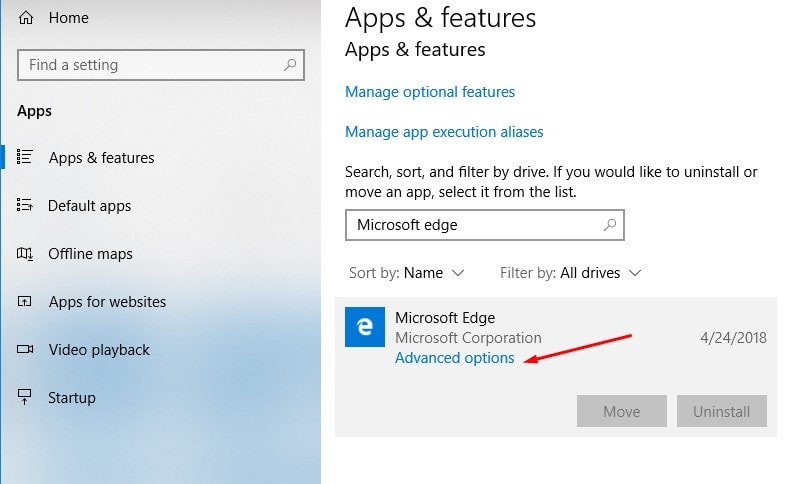
- Tout d'abord,Si Edge ne fonctionne pas,Choisissez s'il vous plaît" réparation" Options.
- Si cela ne change rien, vous pouvez choisir " Réinitialiser"
Remarque : La réparation de votre navigateur n'aura aucun effet, mais la réinitialisation supprimera votre historique, vos cookies et tous les paramètres que vous avez éventuellement modifiés.
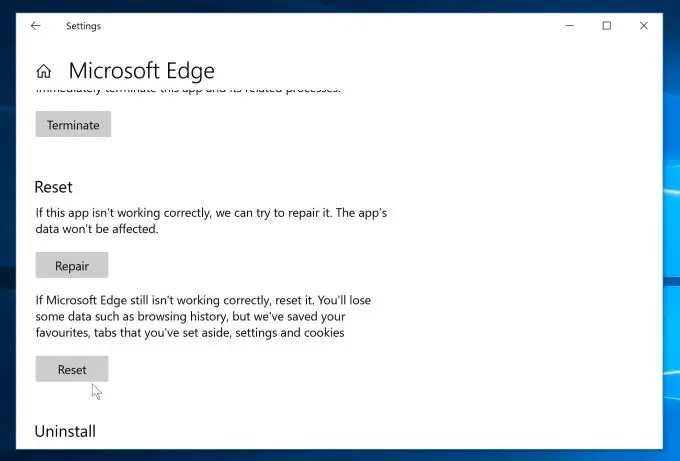
Réinstaller le navigateur Edge
Cependant, Microsoft Edge (sans charger la page) ne répond plus ?Appliquez les étapes suivantes pour réinstaller complètement le navigateur Microsoft Edge.
- Appuyez sur la touche Windows + R, tapez%Localappdata%PaquetsEt appuyez sur Entrée.
- Naviguez jusqu'au dossier " Microsoft.MicrosoftEdge_8wekyb3d8bbwe ".
- Faites un clic droit dessus et sélectionnez "Les attributs"Et décochez " Lecture seulement" Options.
- Maintenant, faites à nouveau un clic droit et supprimez le dossier" Microsoft.MicrosoftEdge_8wekyb3d8bbwe »
- Redémarrez la fenêtre.
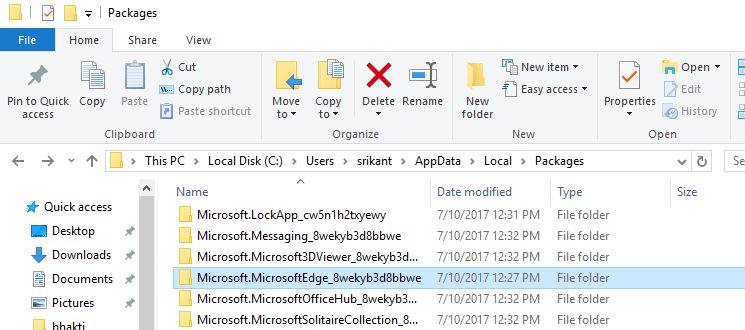
- Utilisez maintenant les touches Windows + X pour ouvrir PowerShell (administrateur)
- Tapez la commande suivante et appuyez sur Entrée pour exécuter la même commande
Get-AppXPackage -AllUsers-Name Microsoft.MicrosoftEdge | Foreach {add-AppxPackage-DisableDevelopmentMode-register "$($_.InstallLocation)AppXManifest.xml"-detail}.
Redémarrer le PC.Vous pouvez maintenant lancer le navigateur Microsoft Edge.Ça fonctionne bien.
Exécuter les utilitaires DISM et SFC
Essayez d'analyser et d'exécuter la commande DISM via le vérificateur de fichiers système (SFC) pour vérifier la corruption de fichiers.L'analyse SFC recherchera les fichiers système endommagés sur l'ordinateur et les réparera.
- Recherchez l'invite de commande, faites un clic droit et sélectionnez Exécuter en tant qu'administrateur,
- À l'invite de commandes, tapez la commande suivante, puis appuyez sur Entrée :
- DISM /En ligne/Nettoyage-Image / Restaurer la santé.
- SFC/scannow
3. Après cela, redémarrez Windows et vérifiez si le navigateur Edge fonctionne correctement.
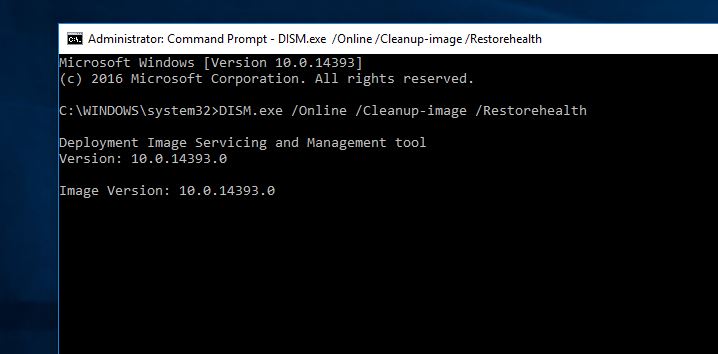
Utiliser un autre compte utilisateur pour vérifier
De plus, vous pouvez vérifier le même problème avec un nouveau compte utilisateur.Veuillez essayer les étapes suivantes pour créer un nouveau compte utilisateur et vérifier si cela résout le problème.
Veuillez suivre les étapes ci-dessous pour créer un nouveau compte utilisateur :
- Aller aux paramètres.
- Sélectionnez le compte, puis sélectionnez « Famille et autres comptes d'utilisateurs » à gauche.
- Cliquez pour ajouter d'autres à ce PC
- Une nouvelle fenêtre contextuelle s'ouvrira avec la possibilité d'ajouter un utilisateur à l'aide d'un compte Microsoft, de saisir l'adresse e-mail de la personne et de suivre les instructions à l'écran.
- De plus, vous pouvez cliquer sur « Je n'ai pas les informations de connexion de cette personne » pour créer un compte Microsoft, vous pouvez sélectionner un nom d'utilisateur et suivre les instructions à l'écran pour créer un compte Microsoft.
- Ou, vous pouvez cliquer sur Ajouter un utilisateur sans compte Microsoft pour créer un compte d'utilisateur local sur le PC.
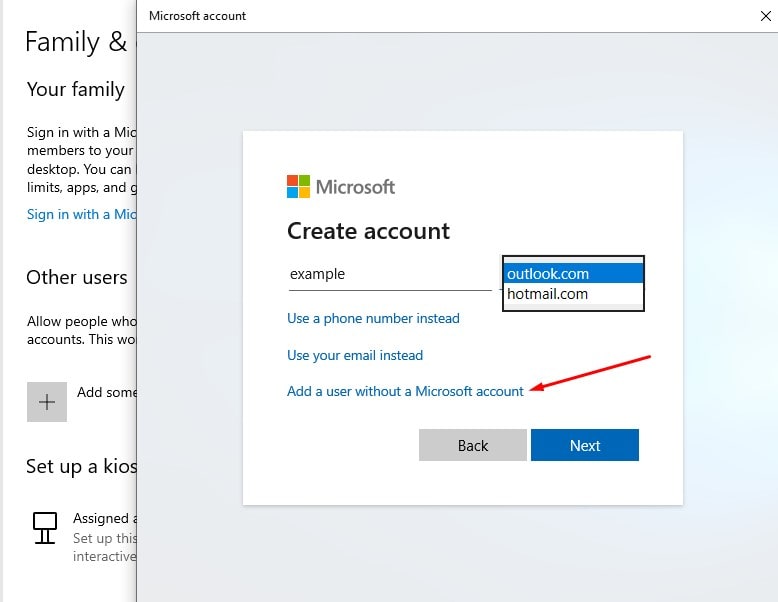
- Saisissez le nom d'utilisateur et cliquez sur Suivant.
- Cliquez sur Terminer.
- Déconnectez-vous du compte actuel, puis connectez-vous au nouveau compte.
- Vérifiez si le problème persiste.
Ces solutions permettent-elles de résoudre le problème du navigateur Microsoft Edge, qui fonctionne désormais correctement ?Comprenons les commentaires suivants.

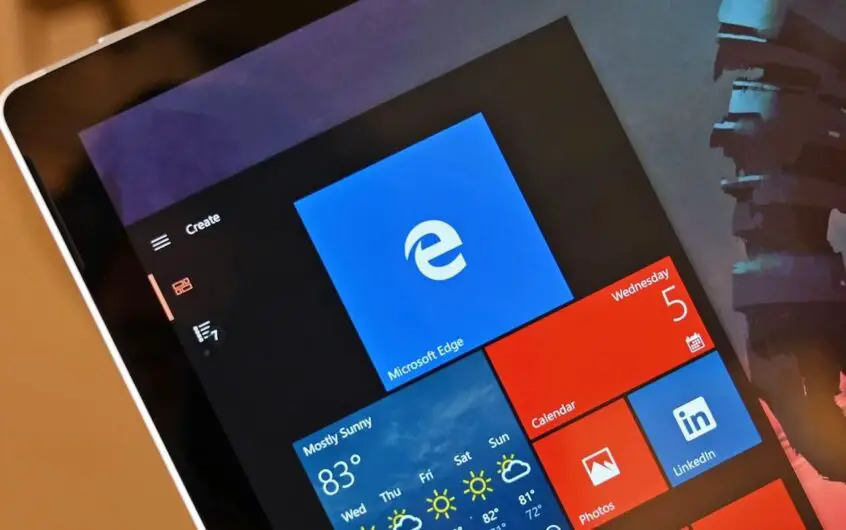



![[Corrigé] Microsoft Store ne peut pas télécharger d'applications et de jeux [Corrigé] Microsoft Store ne peut pas télécharger d'applications et de jeux](https://oktechmasters.org/wp-content/uploads/2022/03/30606-Fix-Cant-Download-from-Microsoft-Store-150x150.jpg)
![[Corrigé] Microsoft Store ne peut pas télécharger d'applications et de jeux](https://oktechmasters.org/wp-content/uploads/2022/03/30606-Fix-Cant-Download-from-Microsoft-Store.jpg)
![[Corrigé] Le Microsoft Store ne peut pas télécharger et installer des applications](https://oktechmasters.org/wp-content/uploads/2022/03/30555-Fix-Microsoft-Store-Not-Installing-Apps.jpg)
